 FAQ
FAQ
KING OF TIMEに関するFAQ
カテゴリ一覧
-
有休/各種休暇関連
- 休暇を一斉に付与したい
- 年末年始があらかじめ休日になるような設定をしたい
- 年末年始の出勤する人へ特別手当を出したい(休暇みなし勤務時間)
- 失効する有給休暇を積立休暇として利用するためにはどうすればよいですか?
- 休暇を分単位で取得できますか?
- 会社独自の長期休暇・休業の管理方法
- 付与した休暇を取り消せますか?
- -10日などのマイナス値を休暇に付与できますか?
- 「有給休暇付与機能」の設定方法
- 時間単位の休暇を取得するにはどのような設定が必要ですか?
- 休暇取得時にみなし労働時間を計上する方法(休暇みなし勤務時間)
- 休暇を分単位で取得できますか?
- 半日出勤を「0.5日」としてカウントできますか?
- 「有休年5日以上取得義務」の取得日数を満たしていない場合にメール通知できますか?
- 「休暇区分設定」とは?
-
勤怠データ確認/申請/承認
- 従業員や管理者のメールアドレスを有効化する方法(メールアドレス検証)
- 月別データ等の参照時に、列の表示/非表示を切り替えられるようになりました!
- 打刻データの先頭に表示される文字の一覧と説明
- タイムカード(PDF)が途中で途切れて正常に出力されない(本システムの推奨文字)
- ヘルプに来た従業員も含めた、所属(店舗)の集計データを確認できますか?
- 「事業年度開始月日」を変更した場合、どのような影響がありますか?
- 承認画面に表示される「申請元の打刻が変更されているため、新規打刻として登録されます。」とは何ですか?
- 集計時間を10進法表示、60進法表示で切り替えるにはどうすればよいですか?
- 勤務データ編集履歴の確認方法
- 申請履歴の確認・キャンセルはどのように行ないますか?
- 在職外勤務(入社前や退職後)の勤怠データを一括削除できますか?
- 従業員の所属・雇用区分を変更する際の推奨運用
- 従業員一覧の表示順序はどのようになっていますか?
- 「エラー勤務」に表示されるのは、どのような 勤怠ですか?
- 全権管理者だけが可能な操作は何ですか?
- 「勤怠を締める」とは何ですか?
- 打刻時刻の先頭に表示される文字はどのような意味ですか?
- 1日のうちに複数の拠点で勤務した場合、それぞれ拠点ごとの労働時間を確認できますか?
- ある従業員の雇用区分を変更するにはどうすればよいですか?
- 従業員と管理者のアカウントを一元化することはできますか?
- 所属変更(異動)の処理が遅れた場合どうすればよいですか?
- 新しく従業員が入社した場合、どのような登録が必要ですか?
- 従業員の所属・雇用区分を変更するにはどうすればよいですか?
- 管理者アカウントは、どのように作成しますか?
-
集計項目のカスタマイズ
-
スケジュール
- 全日休暇の取得方法「パターン使用」「休暇区分使用」とは何ですか?
- 「遅刻時間」「早退時間」が計上される条件
- 「パターン設定」の設定方法
- 従業員を一括で登録したい
- 【Myレコーダー】操作方法
- 「祝日設定」の設定方法(日本の祝日、会社独自の祝日)
- 特定の時間帯の勤務を抜き出して表示したい(時間帯区分設定)
- 【自動スケジュール設定】設定変更内容が反映されるタイミング / 条件
- タイムカードや勤怠データを3ヶ月以上一括出力できますか?
- 「スケジュール時間」とは何ですか?
- 「パターン設定」とは何ですか?
- 祝日(会社独自の休日)を登録するにはどうすればよいですか?
- 「勤務日種別」とは何ですか?
- 「自動スケジュール設定」とは何ですか?
- 「従業員設定」とは何ですか?
-
残業/休憩/各種勤怠計算
-
タイムレコーダー/打刻
- 【タイムレコーダー】初期設定時の「接続文字列」、「証明書」の役割
- 生体認証情報やICカード情報の再登録方法
- 同じ所属でIC打刻とハイブリット打刻を行うことはできますか
- Myレコーダーとは何ですか?
- 【タイムレコーダー】複数の拠点で勤務する従業員が、ヘルプ先でも打刻する場合の設定方法(ヘルプ登録)
- 【タイムレコーダー】ICカード認証に対応しているカード
- 新しいPCにWindowsデスクトップ版タイムレコーダーをインストールするにはどうすればよいですか?
- 指認証が読み取りにくく、認証に失敗してしまいます。良い対策はありますか?
- ICカードで打刻するとき、カード情報のどの部分を参照していますか?
- Myレコーダーの位置情報がずれて記録されてしまうのはなぜですか?
- 自分の所属以外のタイムレコーダーで打刻できますか?
- ピットタッチ・プロのネットワーク設定を変更することは可能ですか?
- 【タイムレコーダー】ICカード情報の登録方法
- 打刻所属とはなんですか?
- 退職者はどのように処理すればよいですか?
- 退職者のICカードを再利用できますか?
- 「所属設定」とは何ですか?
-
エクスポート/インポート
-
変形労働/フレックスタイム
-
ログイン/パスワード
-
各種マニュアル
- タイムレコーダー端末を紛失した場合の、「証明書」の更新方法
- 休暇管理マニュアル英語版(Leave Management Manual)
- 働き方改革マニュアル
- クイックスタートガイド英語版(Quick Start Guide)
- クイックスタートガイド
- 指静脈認証タイムレコーダー マニュアル
- クラウドタイムレコーダー マニュアル
- 従業員マニュアル英語版(Employee Manual)
- 従業員マニュアル
- 管理者マニュアル英語版(Admin Manual)
- 管理者マニュアル
- ピットタッチ・プロ マニュアル
- 「ピットタッチ・プロ2_設定シート」
- 指紋認証タイムレコーダー マニュアル
- パスワード認証タイムレコーダー マニュアル
- 指ハイブリッド認証タイムレコーダー マニュアル
- IC認証タイムレコーダー マニュアル
Qパスワードを忘れたときや、アカウントがロックされてしまったときはどうすればよいですか?※管理者向け
パスワード忘れやアカウントロックが起きたときは、管理者が対応します。
全権管理者、一般管理者、従業員のパスワードを、変更およびリセットする方法を解説します。
ご注意
・一般管理者がパスワードを忘れたときやアカウントがロックされたときは、全権管理者に対応を依頼してください。
・従業員がパスワードを忘れたときやアカウントがロックされたときは、全権管理者、または「従業員設定」権限が「◯閲覧・編集」の一般管理者に対応を依頼してください。
全権管理者のパスワード忘れ / アカウントロック
以下の2通りの方法があります。
1. 自分でパスワードをリセットする
全権管理者は自分でパスワードを再発行できます。
1. ログイン画面に表示される「パスワードをお忘れの場合」をクリックし、
次の画面でログインIDとメールアドレスを入力して、[パスワードリセット]をクリックします。
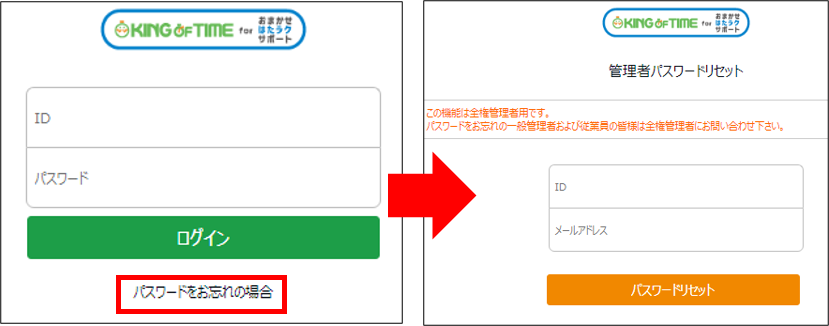
2. 以下のメールが届きますので、メールに記載されたリンクにアクセスします。
※リンク先の有効期限は、本メール送信から24時間です。
件名:[KING OF TIME for おまかせはたラクサポート]管理者パスワードリセットのお知らせ
送信元:no_reply@kingtime.jp
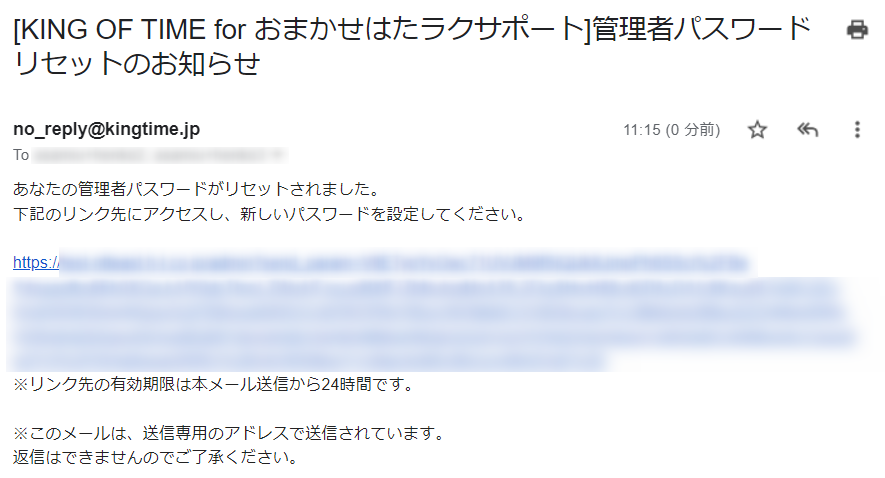
3. メールに記載されたリンクにアクセスすると、パスワード変更画面が表示されます。
「新しいパスワード」に任意のパスワードを、確認用に同じパスワードを入力して
[パスワードを変更する]をクリックしてください。
その後は新しく設定したパスワードでログインできるようになります。
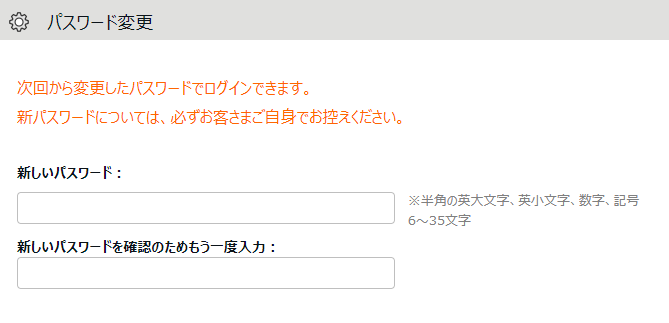
2. 他の全権管理者アカウントから再設定する
全権管理者アカウントを複数作成している場合は、お互いのパスワードを再設定できます。
再設定の手順は、後述する「一般管理者のパスワード忘れ / アカウントロック」の対応と同じです。
一般管理者のパスワード忘れ / アカウントロック
※全権管理者だけが可能な操作です。
1. 全権管理者アカウントでログインし、設定 > 管理者 > 管理者設定を開きます。
2. パスワードを再設定したい管理者の[編集]をクリックします。
3. 基本情報カテゴリ > ログインパスワードに表示されている[パスワード変更]
または[パスワードリセット]をクリックします。以下でそれぞれの方法について解説します。
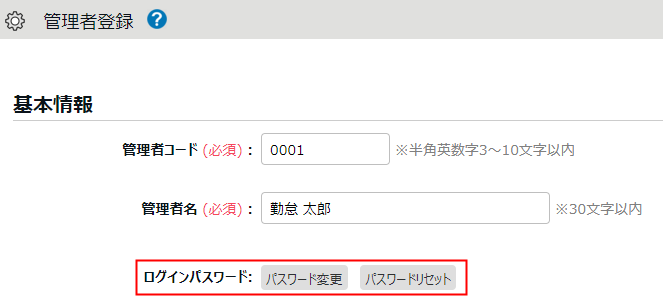
パスワード変更
任意の仮パスワードを設定する方法です。
全権管理者側の操作
1. [パスワード変更]をクリックすると、仮パスワードの入力画面が表示されます。
任意の仮パスワードを入力して、[パスワードを変更する]をクリックします。
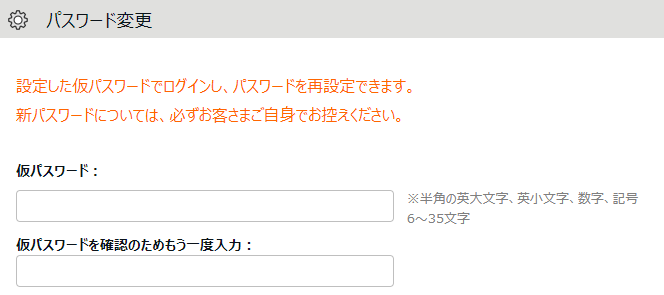
2. 登録画面に戻りますので、[登録]をクリックします。
3. パスワードを忘れた一般管理者に、上記で設定した仮パスワードを伝えてください。
一般管理者側の操作
1. ログイン画面にアクセスし、仮パスワードでログインします。
2. パスワード変更画面が表示されますので、「現在のパスワード」に仮パスワードを入力し、
「新しいパスワード」に任意の本パスワードを設定します。
その後は新しく設定したパスワードでログインできるようになります。
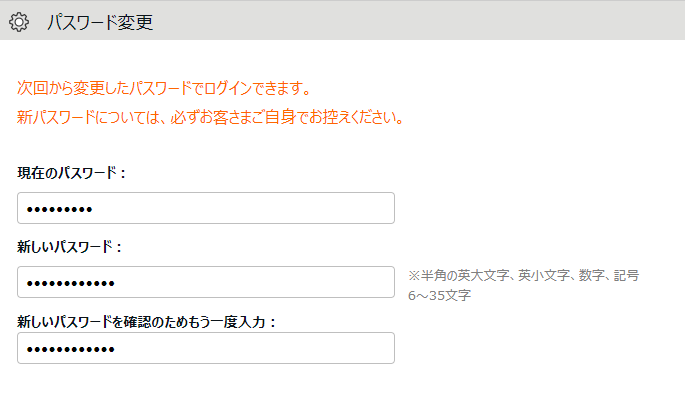
パスワードリセット
パスワードをリセットする方法です。
全権管理者側の操作
[パスワードリセット]をクリックすると、リセット確認画面が表示されます。
送信先のメールアドレスを確認し、[リセット実行]をクリックします。
※送信先メールアドレスには、該当者に登録されているアドレスが表示されますが、 任意にアドレスを入力することもできます。
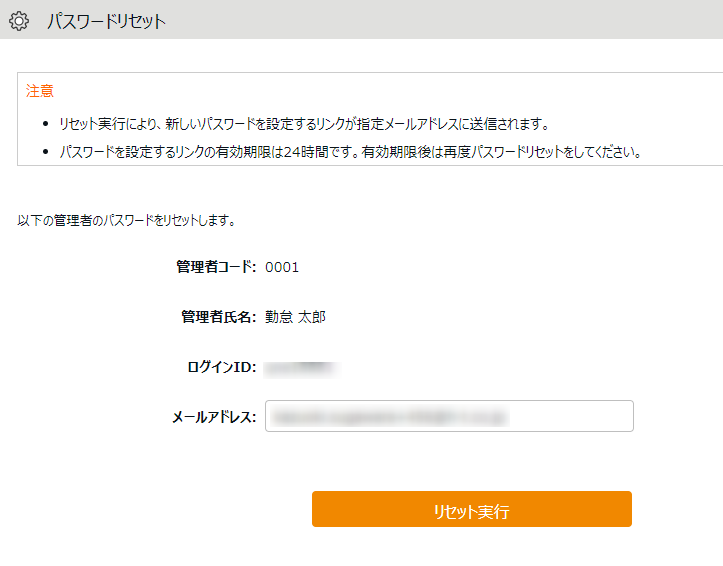
一般管理者側の操作
1. 以下のメールが届きますので、メールに記載されたリンクにアクセスします。
※リンク先の有効期限は、本メール送信から24時間です。
件名:[KING OF TIME for おまかせはたラクサポート]パスワードリセットのお知らせ
送信元:no_reply@kingtime.jp
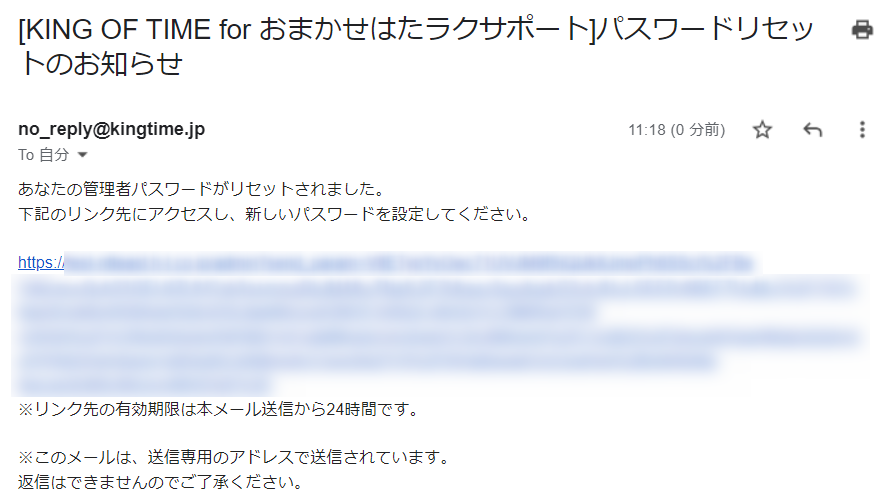
2. メールに記載されたリンクにアクセスすると、パスワード変更画面が表示されます。
「新しいパスワード」に任意のパスワードを、確認用に同じパスワードを入力して
[パスワードを変更する]をクリックしてください。
その後は新しく設定したパスワードでログインできるようになります。
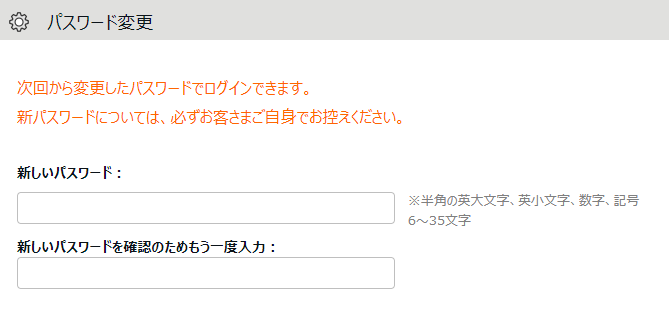
従業員のパスワード忘れ / アカウントロック
※全権管理者、または「従業員設定」権限が「◯閲覧・編集」の一般管理者だけが可能な操作です。
1. 管理者アカウントでログインし、設定 > 従業員 > 従業員設定 を開きます。
2. パスワードを再設定したい従業員の[編集]をクリックします。
3. 基本情報カテゴリ > ログインパスワードに表示されている[パスワード変更]
または[パスワードリセット]をクリックします。以下でそれぞれの方法について解説します。
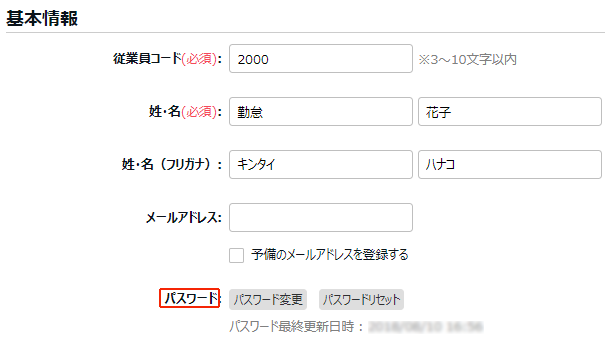
パスワード変更
任意の仮パスワードを設定する方法です。
管理者側の操作
1. [パスワード変更]をクリックすると、仮パスワードの入力画面が表示されます。
任意の仮パスワードを入力して、[パスワードを変更する]をクリックします。
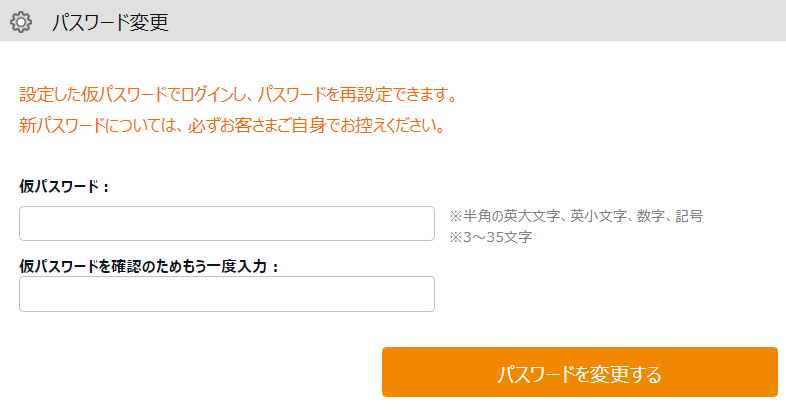
2. 登録画面に戻りますので、[登録]をクリックします。
3. パスワードを忘れた従業員に、上記で設定した仮パスワードを伝えてください。
従業員側の操作
1. ログイン画面にアクセスし、仮パスワードでログインします。
2. パスワード変更画面が表示されますので、「現在のパスワード」に仮パスワードを入力し、
「新しいパスワード」に任意の本パスワードを設定します。
その後は新しく設定したパスワードでログインできるようになります。
パスワードリセット
パスワードをリセットする方法です。
管理者側の操作
[パスワードリセット]をクリックすると、リセット確認画面が表示されます。
送信先のメールアドレスを確認し、[リセット実行]をクリックします。
※送信先メールアドレスには、該当者に登録されているアドレスが表示されますが、 任意にアドレスを入力することもできます。
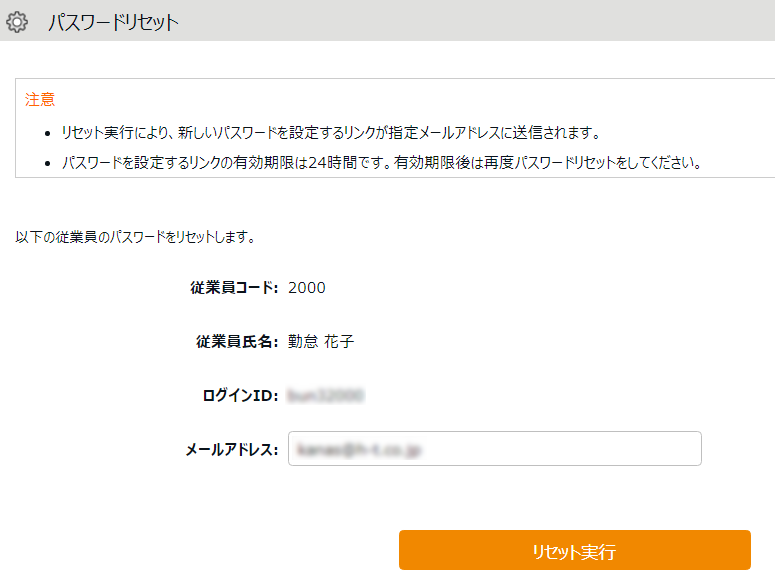
従業員側の操作
1. 以下のメールが届きますので、メールに記載されたリンクにアクセスします。
※リンク先の有効期限は、本メール送信から24時間です。
件名:[KING OF TIME for おまかせはたラクサポート]パスワードリセットのお知らせ
送信元:no_reply@kingtime.jp
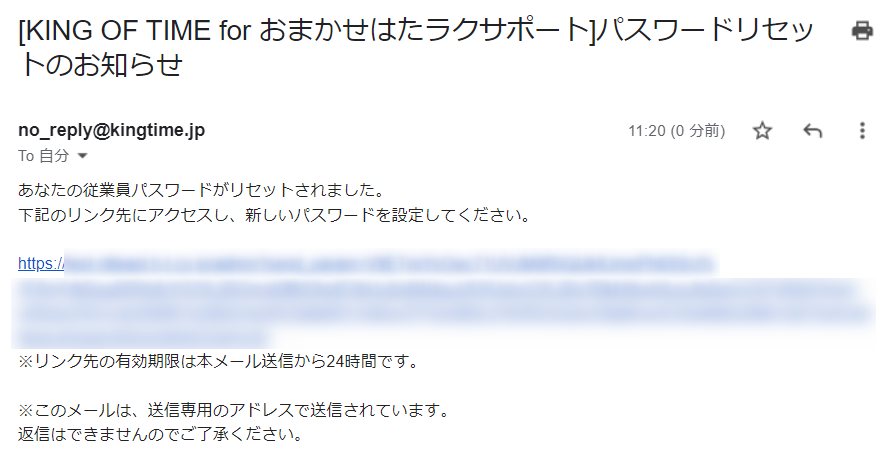
2. メールに記載されたリンクにアクセスすると、パスワード変更画面が表示されます。
「新しいパスワード」に任意のパスワードを、確認用に同じパスワードを入力して
[パスワードを変更する]をクリックしてください。
その後は新しく設定したパスワードでログインできるようになります。
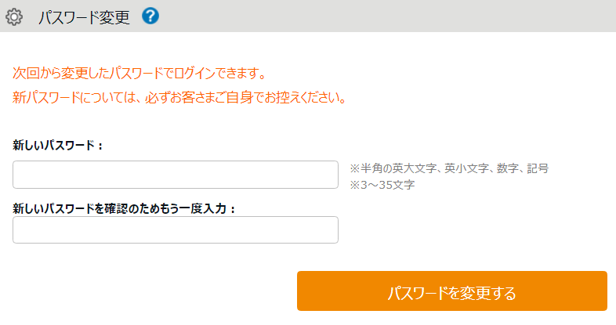
補足:アカウントがロックされる条件
あらかじめ設定された許容回数を超過してログインに失敗した場合にアカウントがロックされます。
ログイン失敗許容回数の初期値は「50回」となっていますが、以下の画面で変更できます。
設定 > その他 > オプション > 企業情報カテゴリ > パスワードポリシー設定
「パスワードポリシー設定」では、アカウントロックまでの許容回数のほかに、
パスワードに関するさまざまな設定が可能です。
